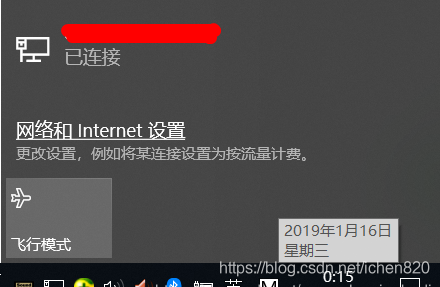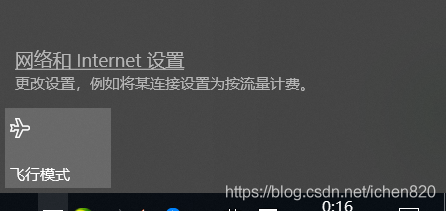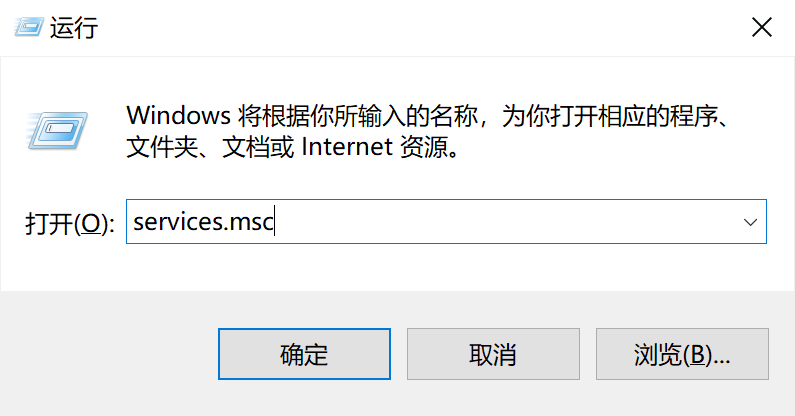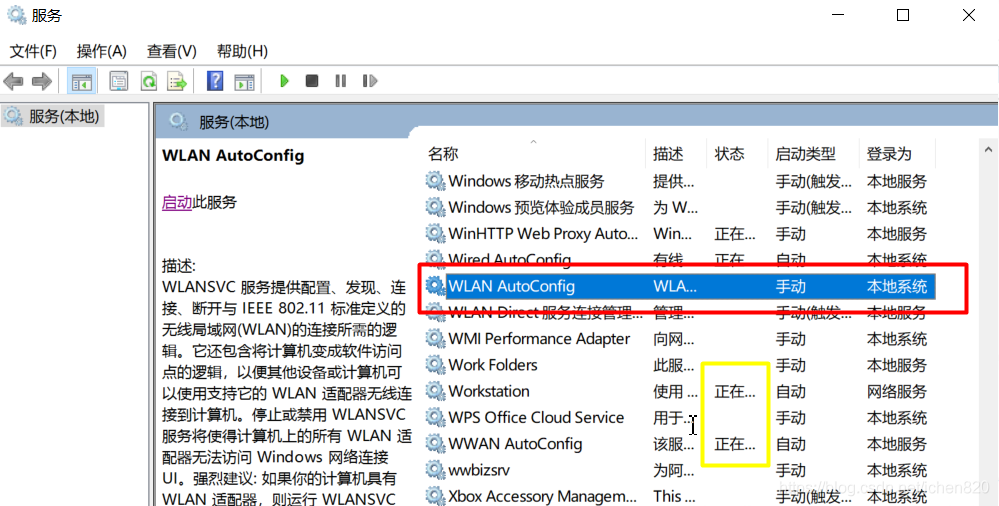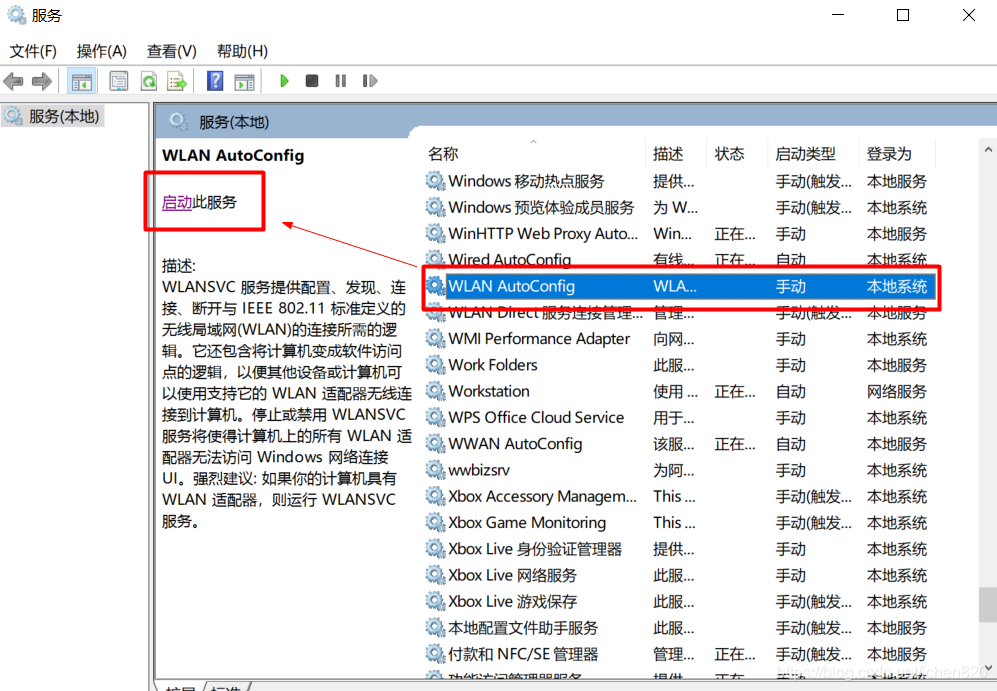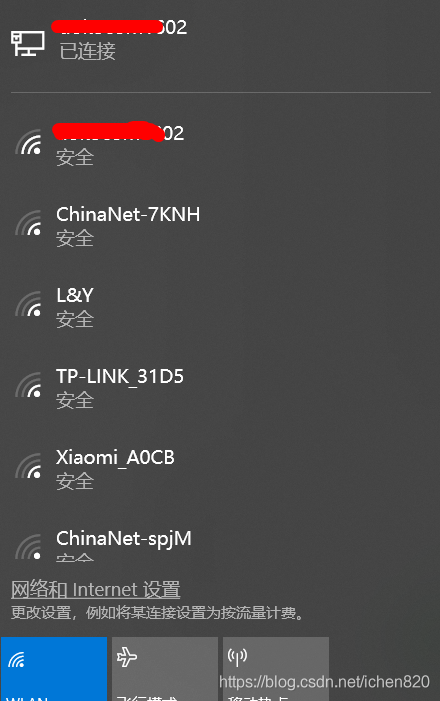Win10笔记本不显示WiFi列表 |
您所在的位置:网站首页 › Windows不显示可用Wi-Fi › Win10笔记本不显示WiFi列表 |
Win10笔记本不显示WiFi列表
|
目录 连接 WIFI 后显示无法连接到 Internet Win10笔记本不显示WiFi列表 一、问题描述 二、解决方案 win10系统的wlan autoconfig总是自动停止 需要手动开启 连接 WIFI 后显示无法连接到 Internet此问题是由中国移动公司方面的网络波动造成的,所有连接移动公司运营商提供的网络的用户均会遇到此问题,并非您的 Windows 设备发生了故障,请不必担心。过一段时间会显示连接正常 Win10笔记本不显示WiFi列表Win10笔记本不显示WiFi列表_IChen.的博客-CSDN博客 一、问题描述1、连接有线网络时,只显示连接到的有线网络,而不显示WiFi列表
2、不连接有线网络时,同样不显示WiFi列表
1、Win + R 打开运行,并输入services.msc
2、回车确定,找到WLAN AutoConfig项,看其状态,我这里的状态就不是正在运行,所以导致WiFi列表不显示,对比其他的正在运行的程序,状态指就少了‘正在运行’的显示(或者显示正在运行也还是不显示WiFi列表)
3、单击此项,并点击启动(如果正在运行就重启服务)
4、现在,你会发现WiFi列表又出现了(如果启动或者重启了服务还是不显示那就“重启一下电脑”) 但是可能你重启之后 WLAN AutoConfig 服务又停止了
win10系统的wlan autoconfig总是自动停止 需要手动开启_百度知道 大部分是因为系统优化软件优化系统之后导致的,正确的解决方法如下: 1.开始---运行---输入:regedit 点击确定,或按下回车键(Enter)打开注册表,定位到:HKEY_LOCAL_MACHINE\SYSTEM\CurrentControlSet\services\Ndisuio 2.查看其DisplayName 键值是NDIS Usermode I/O Protocol 如缺损,可新建。 3.双击右边窗口的 Start 编辑DWORD值(如没有可以新建),双击打开,修改数值数据为 2 ,点击确定,按F5键刷新。 4.开始---运行---输入:CMD(以管理员身份运行) 点击确定,或按下回车键(Enter)打开命令提示符。 输入:netsh winsock reset 回车执行开启无线服务命令。操作完成之后重启。 |
【本文地址】
今日新闻 |
推荐新闻 |